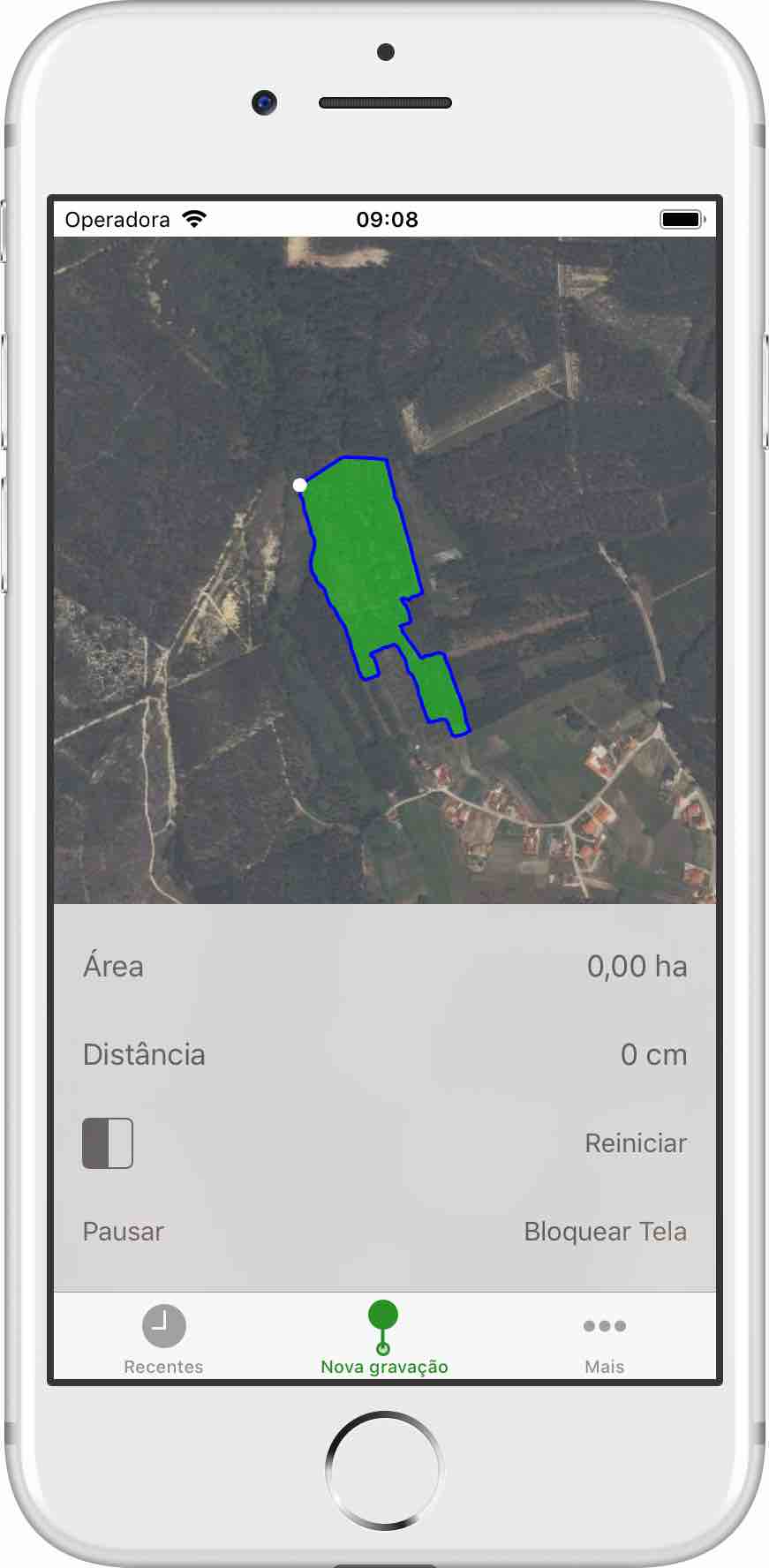
Para iniciar uma nova gravação, toque no botão “Nova gravação” na barra da aba inferior. 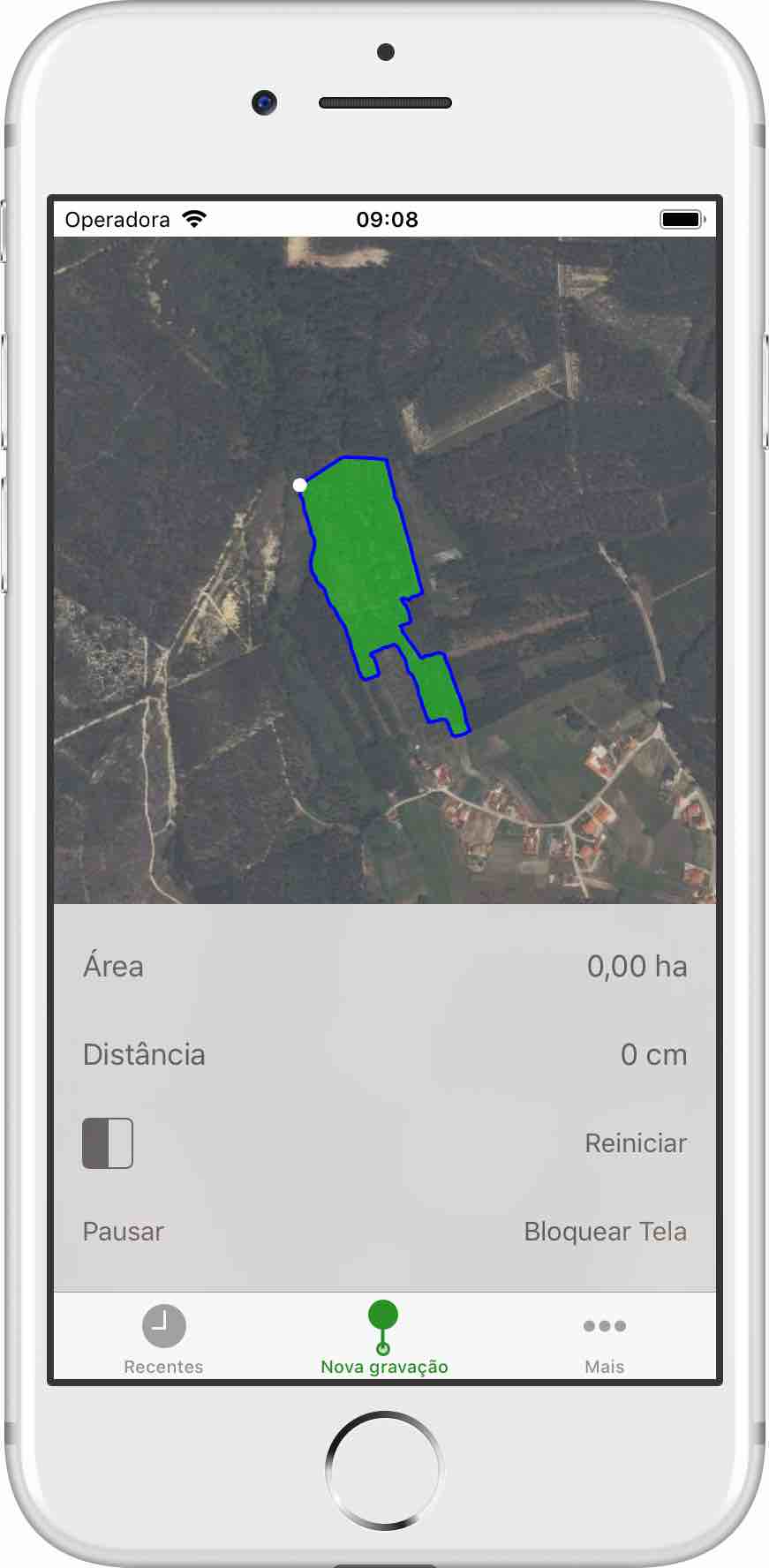
Durante uma gravação a tela mostra um mapa com a gravação atual e a localização do usuário, bem como um painel de controle, logo acima da barra de abas inferior.
O Hectare.app aguardará até que o sinal GPS esteja adequado antes de começar a gravação. Nesse caso, a legenda “Localizando…” será mostrada, juntamente com uma indicação da qualidade do sinal. 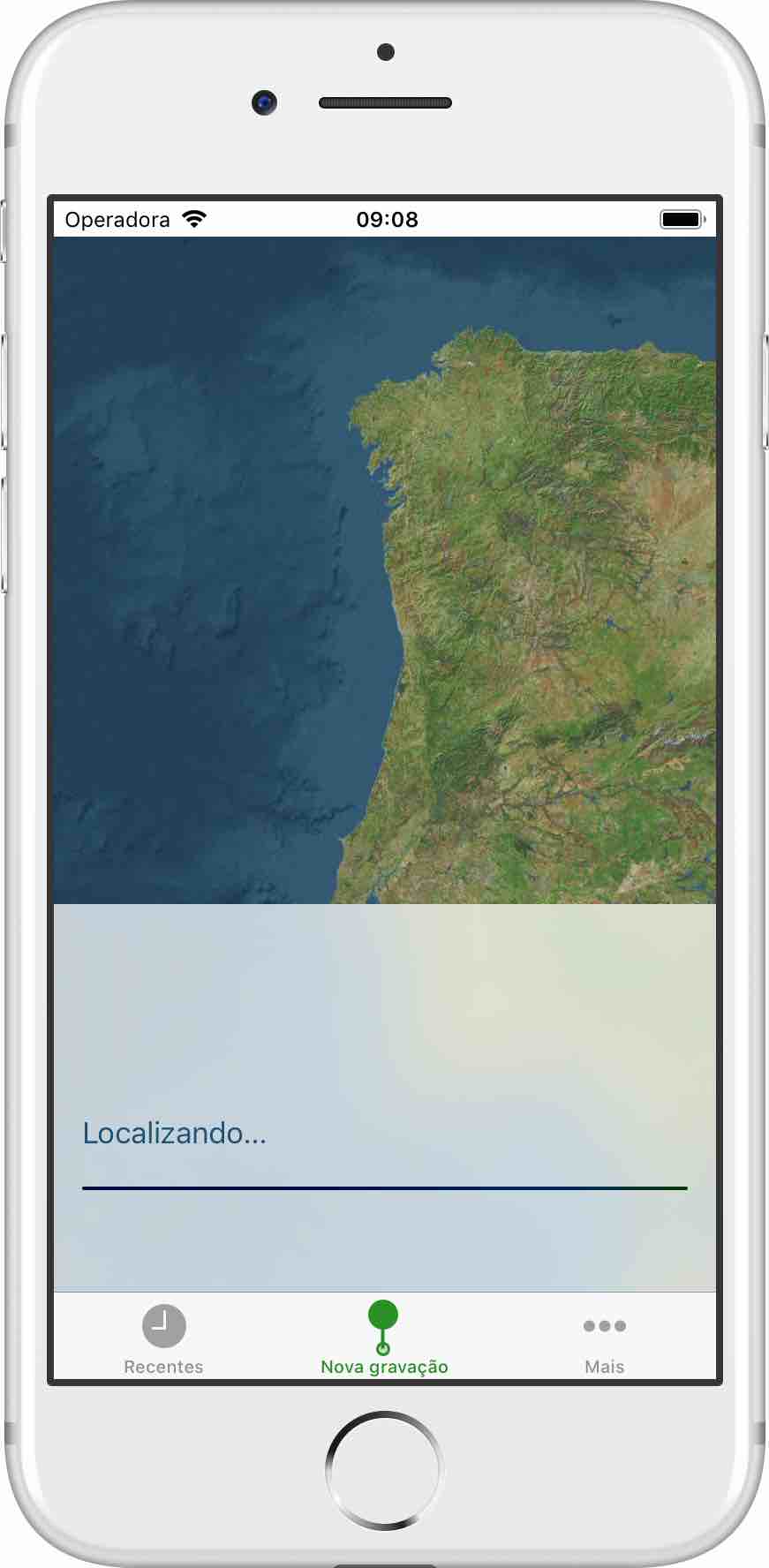 Depois que for possível determinar corretamente a localização, a gravação será iniciada. Agora é possível ver a área gravada no mapa, na medida em que a gravação avança. O tamanho da área também é mostrado no painel de controle, no canto superior esquerdo.
Depois que for possível determinar corretamente a localização, a gravação será iniciada. Agora é possível ver a área gravada no mapa, na medida em que a gravação avança. O tamanho da área também é mostrado no painel de controle, no canto superior esquerdo.
Ao lado do tamanho, um botão “Reiniciar” é mostrado no início de uma Gravação que permite reiniciar a gravação. A razão é porque, especialmente durante a fase inicial de localização, a localização pode se alterar. Nesse caso, é mais seguro reiniciar a gravação.
Quando a área gravada é maior do que 0,01 ha, o botão “Reiniciar” mudará sua legenda para “Concluir”. Este botão pode agora ser usado para finalizar a gravação manualmente. Normalmente não é necessário finalizar manualmente porque a gravação é interrompida automaticamente, uma vez que a posição inicial for atingida novamente.
Às vezes é desejável pausar a gravação para contornar os obstáculos. O botão Pausar no canto inferior esquerdo do painel de controle permite pausar e continuar a gravação atual.
No canto inferior direito do painel de controle, um botão “Bloqueio de Tela” é mostrado. Este botão permite desabilitar os controles para evitar a entrada de dados indesejados, enquanto o iPhone for segurado em uma sessão de Gravação. A tela de bloqueio também mostra o tamanho atual da área gravada. Para desbloquear os controles bloqueados, deslize o painel de controle para a direita.
Durante a duração de uma gravação, o painel de gravação deve estar sempre ativo. Ao pressionar um botão na Barra de Abas na parte inferior enquanto uma gravação estiver em andamento, uma caixa de diálogo abre o local onde a gravação pode ser continuada ou cancelada.